使用win7系统上网时,启动时出现IP地址冲突,需要手动修改IP地址。这很麻烦。有什么办法可以防止IP地址被修改吗?让小编为您带来win7系统固定IP地址不被修改设置教程。
1、使用快捷键组合win键+r键打开运行窗口,在打开的运行窗口中输入“gpedit.msc”,然后单击“确定”,打开本地组策略编辑器。
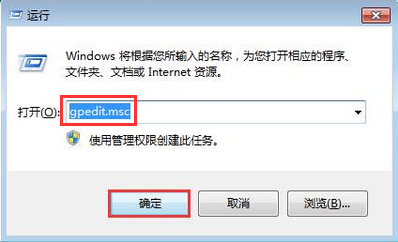
2、在打开的本地组策略编辑器窗口中,展开“用户配置——管理模块——网络——网络连接”,然后在网络连接项右侧找到“为管理员启用Windows 2000网络连接设置”。
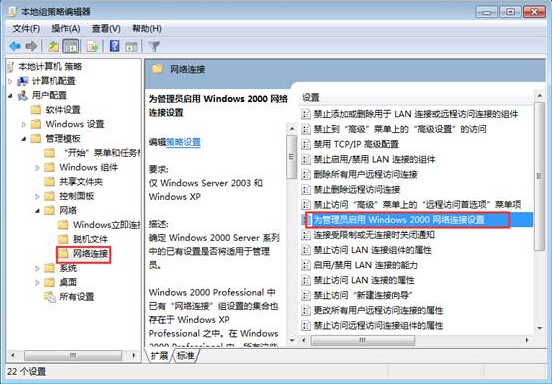
3、双击打开“为管理员启用Windows 2000网络连接设置”,然后在弹出的窗口中单击选择“启用(E)”,单击“确定”继续下一步。
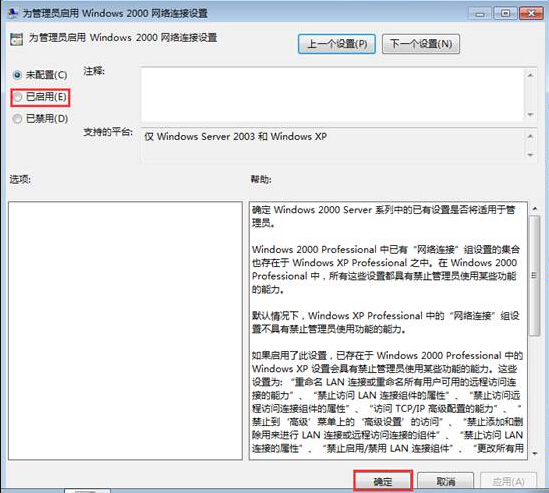
4、完成管理员启用Windows 2000网络连接设置后,返回到网络连接项右侧界面,找到“禁止访问局域网连接组件的属性”,双击打开。
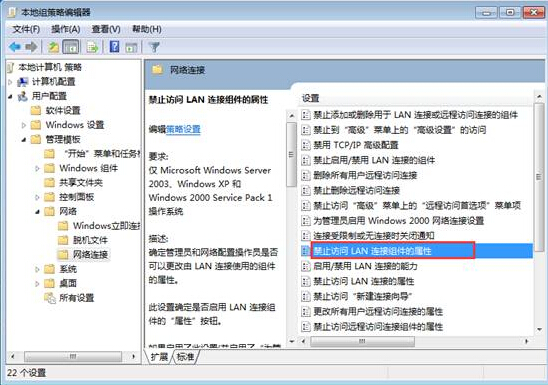
5、在弹出的窗口中点击选择“已启用(E)”,然后点击确定完成操作并重新启动计算机。

以上是小编为您带来的win7系统固定IP地址不被修改设置教程。如果您想防止IP地址被修改,可以使用上述方法来固定IP地址。
分享到: